Rychlý start: Začínáme s NGINXaaS – nativní služba ISV Azure
V tomto rychlém startu použijete Azure Marketplace k vyhledání a vytvoření instance NGINXaaS.
Vytvoření nového prostředku NGINXaaS
Základy
Pokud chcete vytvořit nasazení NGINXaaS pomocí Marketplace, přihlaste se k odběru NGINXaaS na webu Azure Portal.
V podokně Vytvořit NGINXaaS nastavte následující hodnoty.
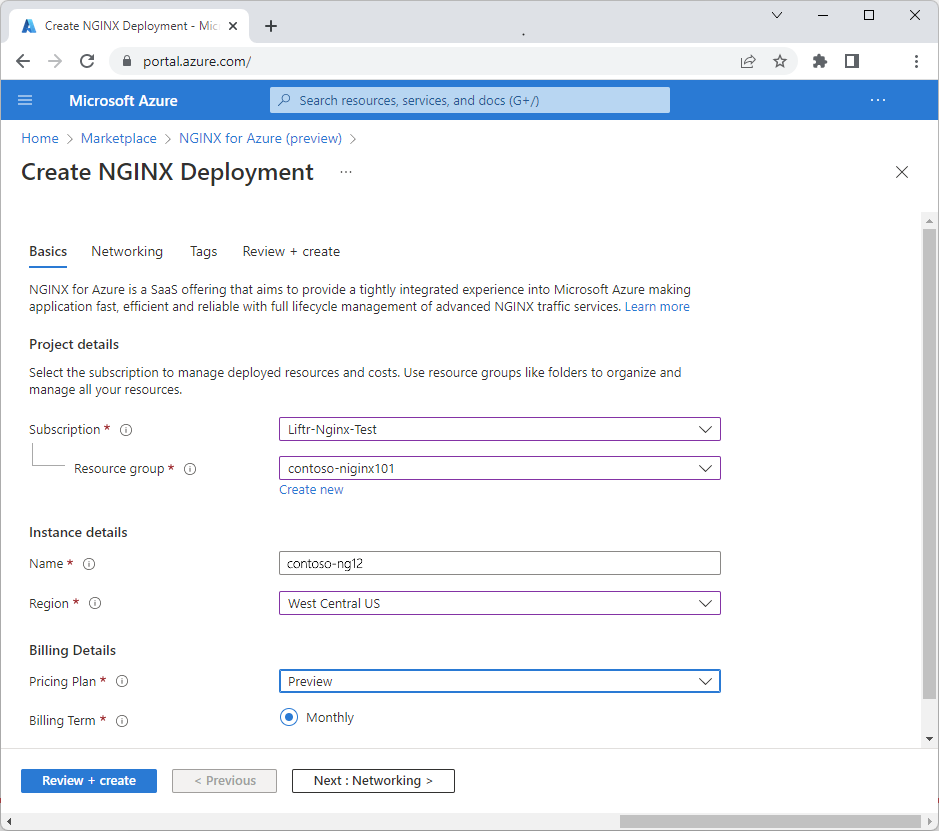
Vlastnost Popis Předplatné V rozevíracím seznamu vyberte své předplatné Azure, ke kterým máte přístup vlastníka. Skupina prostředků Určete, jestli chcete vytvořit novou skupinu prostředků, nebo použít existující. Skupina prostředků je kontejner, který obsahuje související prostředky pro řešení Azure. Další informace naleznete v tématu Přehled skupin prostředků v Azure. Název Zadejte název účtu NGINXaaS, který chcete vytvořit. Oblast Vyberte USA – středozápad. USA – středozápad je jediná oblast Azure podporovaná službou NGINXaaS ve verzi Preview. Cenový plán Zadané na základě vybraného plánu NGINXaaS.
Poznámka:
USA – středozápad je jediná oblast Azure podporovaná službou NGINXaaS ve verzi Preview.
Sítě
Po vyplnění správných hodnot vyberte Další : Sítě a zobrazte obrazovku Sítě . Zadejte virtuální síť a podsíť přidruženou k nasazení NGINXaaS.
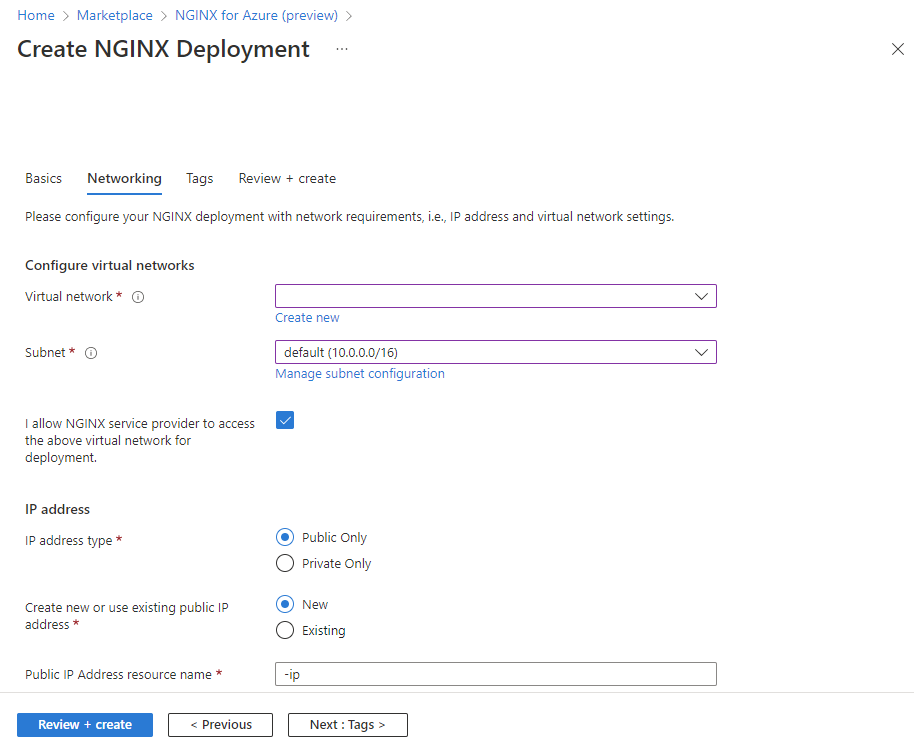
Zaškrtněte políčko Povolit poskytovateli služeb NGINXaaS přístup k výše uvedené virtuální síti pro nasazení , abyste potvrdili přístup ke svému tenantovi, abyste zajistili přidružení virtuální sítě a síťové karty.
Vyberte veřejné nebo privátní koncové body pro výběr IP adresy.
Značky
Vlastní značky pro nový prostředek NGINXaaS v Azure můžete zadat přidáním vlastních párů klíč-hodnota.
Vyberte Značky.

Vlastnost Popis Jméno Název značky odpovídající prostředku Azure NGINXaaS. Hodnota Hodnota značky odpovídající prostředku Azure NGINXaaS
Zkontrolovat a vytvořit
Vyberte Další : Zkontrolovat a vytvořit a přejít k poslednímu kroku pro vytvoření prostředku. Když se dostanete na stránku Zkontrolovat a vytvořit , spustí se všechna ověření. V tomto okamžiku zkontrolujte všechny výběry provedené v podoknech Základy, Sítě a volitelné značky. Můžete si také projít podmínky a ujednání pro NGINXaaS a Azure Marketplace.
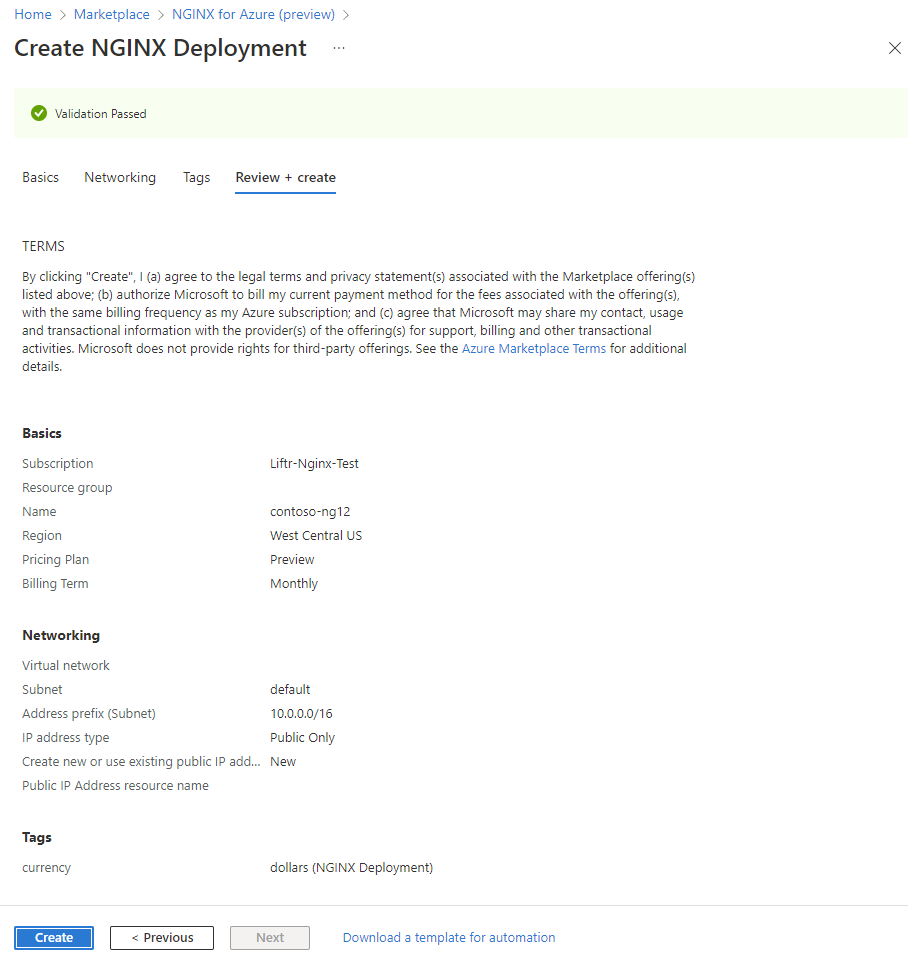
Jakmile zkontrolujete všechny informace, vyberte Vytvořit. Azure teď nasadí prostředek NGINXaaSaaS.
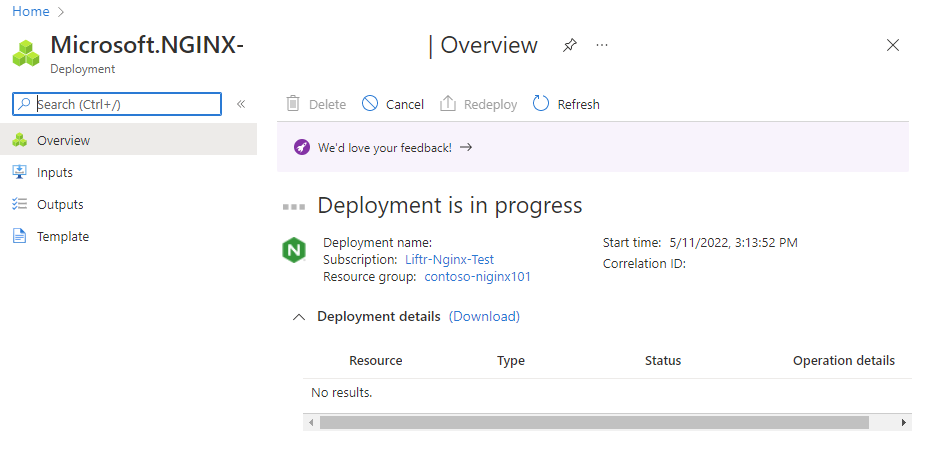
Nasazení bylo dokončeno.
Po dokončení procesu vytvoření vyberte Přejít k prostředku a přejděte na konkrétní prostředek NGINXaaS.
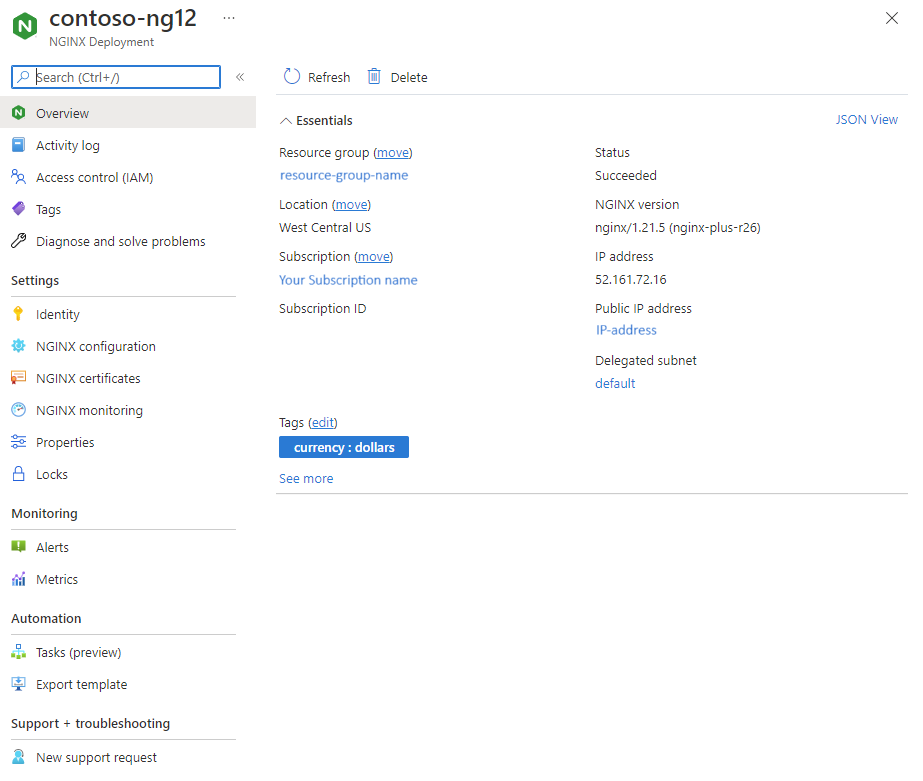
Výběrem možnosti Přehled v nabídce Prostředek zobrazíte informace o nasazených prostředcích.
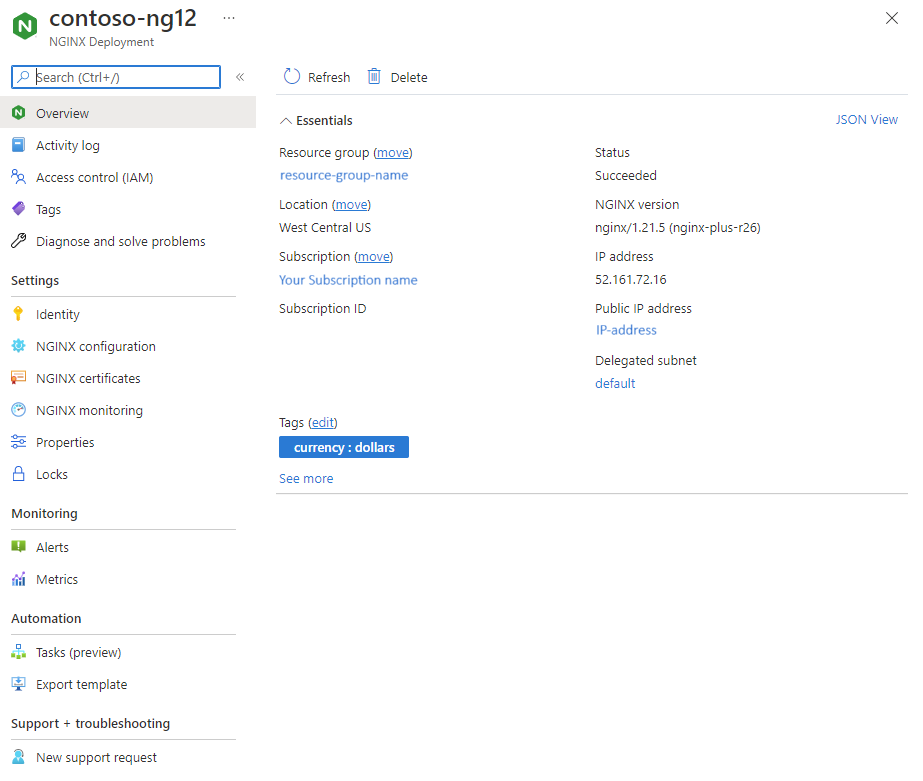
Další kroky
Začínáme s NGINXaaS na